
visual assist X官方版
详情介绍
visual assist X是一款专门为Visual Studio编程软件所打造的插件,它不仅具有增强Visual Studio开发环境下独具特色的编辑能力,能够轻松的为用户提高生产效率,还能完全集成到用户所使用的Microsoft开发环境中,高效的升级你的IDE,不论是为新手小白还是编码大神,都可感受来自visual assist x带来的各种好处。与此同时,该软件适配性极其强大,可以支持Microsoft Visual Studio多个软件版本,且支持C/C++,C#,ASP,VisualBasic,Java和HTML等语言,可以轻松高效的帮助用户识别各种关键字、系统函数、自动给出输入提示、自动更正大小写错误、自动标示错误等,从而更有利的提高开发过程中的自动化与效率。不仅如此,该软件还拥有许多亮点功能所在,首先它支持单一安装,适用于所有的IDE,其次拥有更加紧密集成的特点,以便于用户更好地进行集成操作。甚至软件整体界面十分清爽美观,摒弃了繁琐多余的功能,取而代之的则是为用户提供了更好地操作方式。
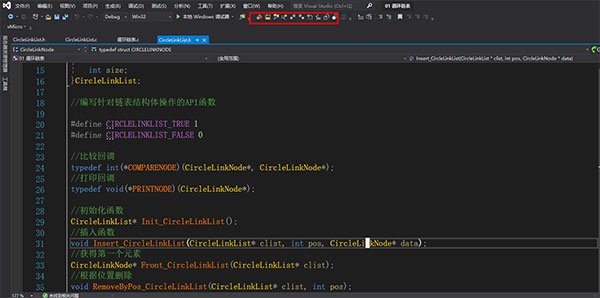
Shift+Alt+S: 查找某个变量名
Shift+Alt+F: 找到所有引用某个字符串的地方
Alt+G:在声明和定义之间互相跳转
Alt+O:在.h文件和.cpp文件之间互跳
Alt+Shift+R:变量重命名,会找到所有使用该变量的地方
1、在本站下载解压,得到visual assist x安装程序;
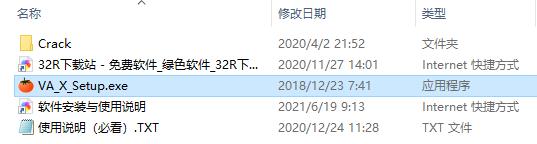
2、首先双击运行"VA_X_Setup.exe"程序,然后选择Microsoft Visual Studio对应版本;
注意:如果安装不成功,可以断网安装试试!!!!!
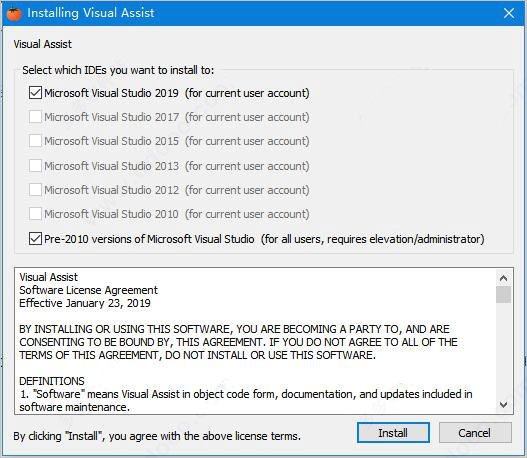
3、依提示进行下一步,直到显示安装成功即可关闭;
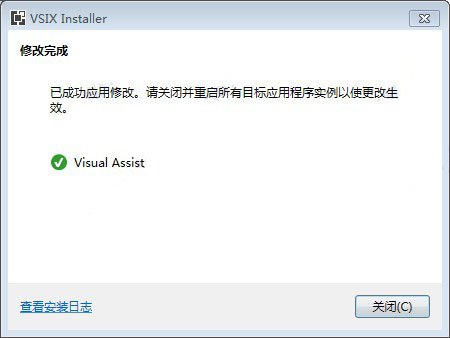
1、打开软件,在上方的工具栏中依次点击“工具”→”选项” ;
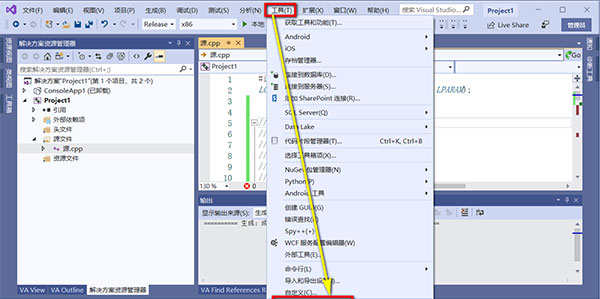
2、在 "显示命令包含:" 中输入 "vassistx." 就可以看到所有可以设置的快捷键了 ;

3、可以继续输入 "vassistx.refactorcr" 就出现了 "Create Implementation"选中 " VAssistX.RefactorCreateImplementation " ;

4、在"按快捷键" 的编辑框里点一下,出现闪烁的光标,这时候在键盘上按你想要的快捷键即可;
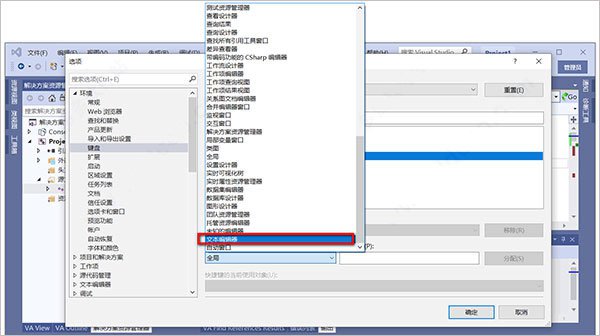
5、点击 "分配" ,再点击 "确定" ,这时候,这个快捷键就生效了。
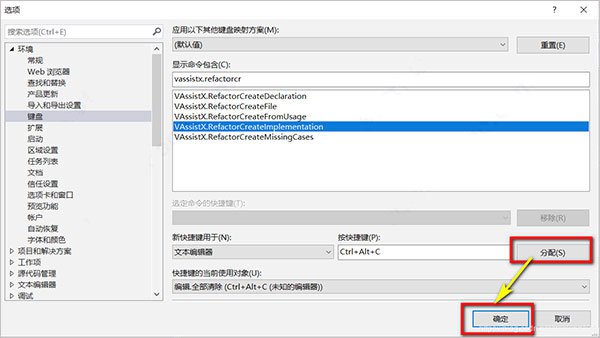
以全新的方式轻松移动您的代码 - 移动到您的项目和解决方案中的任何文件、方法、符号或引用。从任何地方到达任何地方。
2、代码检查和现代化
检查您的代码是否存在特定质量问题,并对旧代码进行现代化改造。Visual Assist 的代码检查功能基于 LLVM/Clang,可诊断和修复典型的编程错误,例如样式违规、界面滥用以及可通过静态分析推断出的错误。
3、重构
降低代码的复杂性,提高可读性,并在不改变外部行为的情况下使其可扩展。重构遗留代码、您继承的代码或您自己工作的第一个版本。
4、代码更正
观看 Visual Assist 在您犯的错误时纠正错误,尤其是符号大小写和指针表示法中的错误。完全用小写字母输入,然后观察 VA 更正所有符号的大小写。为您的定义保存 shift 键。
5、虚幻引擎 4 支持
通过对虚幻引擎的定制支持,将您的愿景变为现实。使用 VA 行为和独特功能为您的项目构建高性能 C++ 代码。禁用 Intellisense 并利用 VA 为 UE4 开发人员提供的所有优势。
6、代码帮助
借助不会妨碍您的帮助,更快地编写代码,尤其是在您手忙脚乱的时候。VA 建议完成操作以节省您的打字时间,并在您醒来时悄悄修复错误。
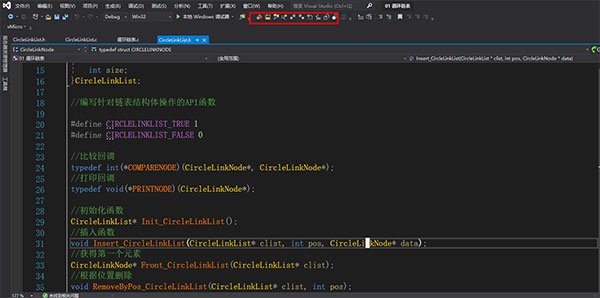
visual assist快捷键
Shift+Alt+O: 查找文件Shift+Alt+S: 查找某个变量名
Shift+Alt+F: 找到所有引用某个字符串的地方
Alt+G:在声明和定义之间互相跳转
Alt+O:在.h文件和.cpp文件之间互跳
Alt+Shift+R:变量重命名,会找到所有使用该变量的地方
visual assist X安装教程
注意:在安装之前需要先安装visual studio软件,用户可点击下载1、在本站下载解压,得到visual assist x安装程序;
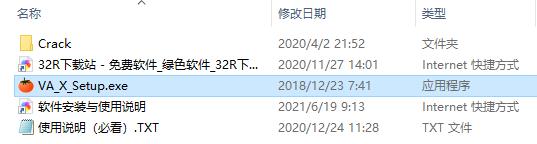
2、首先双击运行"VA_X_Setup.exe"程序,然后选择Microsoft Visual Studio对应版本;
注意:如果安装不成功,可以断网安装试试!!!!!
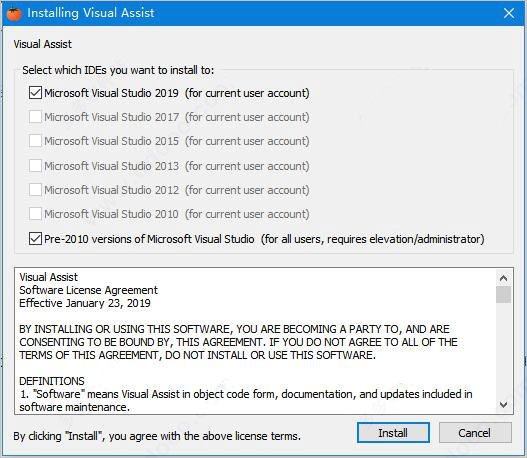
3、依提示进行下一步,直到显示安装成功即可关闭;
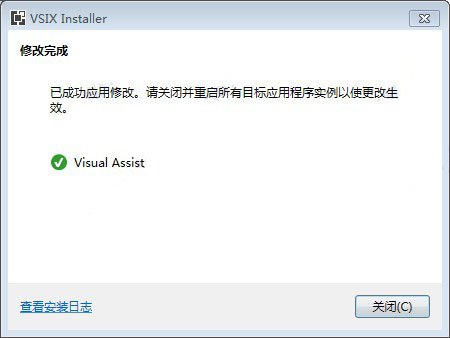
visual assist X怎么使用
自定义快捷键 方法如下:1、打开软件,在上方的工具栏中依次点击“工具”→”选项” ;
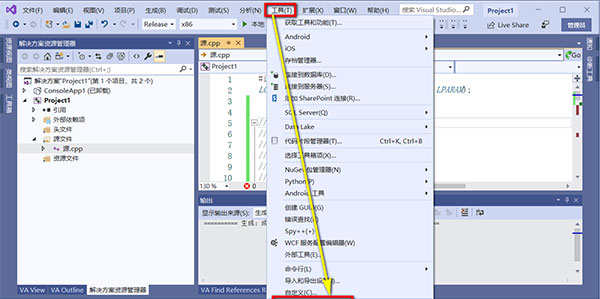
2、在 "显示命令包含:" 中输入 "vassistx." 就可以看到所有可以设置的快捷键了 ;

3、可以继续输入 "vassistx.refactorcr" 就出现了 "Create Implementation"选中 " VAssistX.RefactorCreateImplementation " ;

4、在"按快捷键" 的编辑框里点一下,出现闪烁的光标,这时候在键盘上按你想要的快捷键即可;
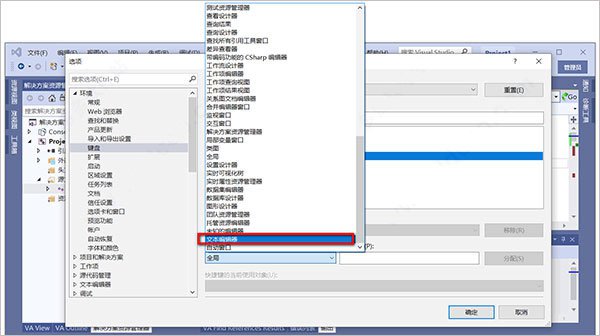
5、点击 "分配" ,再点击 "确定" ,这时候,这个快捷键就生效了。
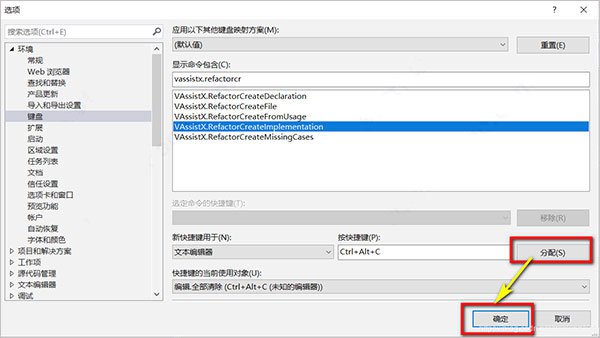
功能特点
1、快速导航以全新的方式轻松移动您的代码 - 移动到您的项目和解决方案中的任何文件、方法、符号或引用。从任何地方到达任何地方。
2、代码检查和现代化
检查您的代码是否存在特定质量问题,并对旧代码进行现代化改造。Visual Assist 的代码检查功能基于 LLVM/Clang,可诊断和修复典型的编程错误,例如样式违规、界面滥用以及可通过静态分析推断出的错误。
3、重构
降低代码的复杂性,提高可读性,并在不改变外部行为的情况下使其可扩展。重构遗留代码、您继承的代码或您自己工作的第一个版本。
4、代码更正
观看 Visual Assist 在您犯的错误时纠正错误,尤其是符号大小写和指针表示法中的错误。完全用小写字母输入,然后观察 VA 更正所有符号的大小写。为您的定义保存 shift 键。
5、虚幻引擎 4 支持
通过对虚幻引擎的定制支持,将您的愿景变为现实。使用 VA 行为和独特功能为您的项目构建高性能 C++ 代码。禁用 Intellisense 并利用 VA 为 UE4 开发人员提供的所有优势。
6、代码帮助
借助不会妨碍您的帮助,更快地编写代码,尤其是在您手忙脚乱的时候。VA 建议完成操作以节省您的打字时间,并在您醒来时悄悄修复错误。
同类软件
网友评论
共0条评论(您的评论需要经过审核才能显示)
精彩发现
换一换精品推荐
-

JDK 21(Java开发工具包) v21.0.6 编程软件 / 162.74M
查看 -

Sublime Text For Linux v4.0.4192 编程软件 / 94.69M
查看 -

WeBuilder 2025(web代码编辑器) v18.2官方版 编程软件 / 119.32M
查看 -

visual studio 2010中文旗舰版 编程软件 / 2.46G
查看 -

adobe muse cc 2018中文版 v13.0 编程软件 / 802.9M
查看
专题推荐
本类排行
月排行总排行


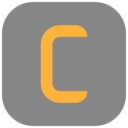


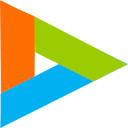

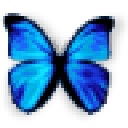
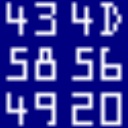
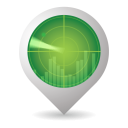
























 赣公网安备 36010602000087号
赣公网安备 36010602000087号